让低配置电脑可以更流畅的运行Win 7呢?本文教大家手动优化Win 7,而对象则是最容易被忽视的系统服务,感兴趣的朋友可以参考下哈,希望可以帮助到你+ L1 T7 D1 k" ^2 K
现在已经有不少配置不是很高的电脑用户正式用上了Windows 7(以下简称Win 7),如何让低配置电脑可以更流畅的运行Win 7呢?虽然部分软件提供了傻瓜化的优化处理方法,但这些优化往往让用户摸不到头脑,更不知道是否真实有效。本文教大家手动优化Win 7,而对象则是最容易被忽视的系统服务。
' A0 z* d. [6 F6 }! \+ g& F5 V3 m* d 我们首先了解系统服务的一些相关知识,然后再根据Windows 7用户的各种不同需求提供有针对性Windows7系统服务清理方案,提高WIndows7的运行速度。
9 {; E; j) O5 } t9 n 
! c1 ~ Z6 W" p- [9 } 系统服务优化准备知识
a6 i& Q' f, Y& p 什么是服务?
5 m' u1 P2 F# l/ g7 u- Z7 |. b 服务是系统用以执行指定系统功能的程序或进程,其功用是支持其他应用程序,一般在后台运行。与用户运行的程序相比,服务不会出现程序窗口或对话框,只有在任务管理器中才能观察到它们的身影。* R# I0 L% A) ^1 E" k; n
如何修改服务的启动类型?
7 S- A# G9 D8 n) j A, w, F 在Win 7开始菜单的“搜索程序和文件”栏里输入“services.msc”或“服务”,即可搜索到“服务”项,点击之后就可以打开服务管理列表窗口。双击任意一个服务即可查看或修改它的属性,在属性窗口中就可以修改启动类型为“手动”、“自动”、“自动(延时启动)”或“禁用”(如图1所示)。
/ I+ s4 e" |( m7 d* D# L 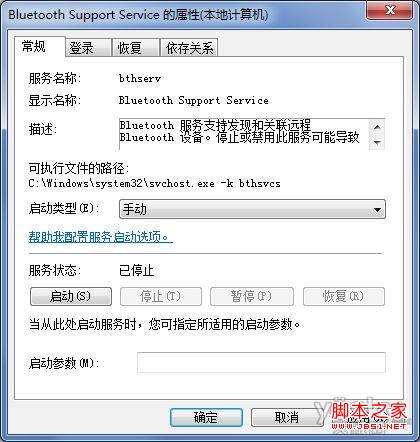 ) |( s0 B8 e% N+ K! ~ ) |( s0 B8 e% N+ K! ~
“自动”和“自动(延时启动)”有什么不同?6 w3 P+ L& g3 Z% U2 [( k, l# U
“自动”启动是指电脑启动时同时加载该服务项,以便支持其他在此服务基础上运行的程序。而“自动(延时启动)”则是Win 7当中非常人性化的一个设计。采用这种方式启动,可以在系统启动一段时间后延迟启动该服务项,可以很好地解决一些低配置电脑因为加载服务项过多导致电脑启动缓慢或启动后响应慢的问题。
8 \# Y9 O5 i' }1 `& }5 U2 e* j “手动”和“禁用”有什么不同?
8 E2 L6 L+ {) g1 \& _ 服务启动状态为“手动”的情况下,该进程虽然关闭,但依然可以在特定情况下被激活,而设置为“禁用”后,除非用户手动修改属性,否则服务将无法运行。5 k0 ^. p, @+ v j# m
哪些服务需要手动启动?& D( v9 z4 `( l, U# t4 o2 [; i6 y' I
“手动”模式,顾名思义就是这种服务不会随着系统的启动而加载,而需要其他服务激活或者由用户进入服务管理界面后,手动启动它或者修改其属性为“自动”启动。
0 @# S( f2 U0 M5 B3 r8 a0 y l 这种模式常用在需要开启一些系统原本没有开启的功能时。以“Application Identity”服务为例,默认状态下该服务为“手动”状态,即没有启动。但是当用户需要使用AppLocker功能时,就必须手动启用这一服务(修改为“自动”状态),否则AppLocker功能将无法正常工作。
, c* w6 x# Z8 G1 g$ g8 @/ m 修改前我应该注意些什么?
9 |, b9 s. f1 [. `9 _4 b, I 修改系统服务可能会造成一些意想不到的问题,所以修改前最好将默认的服务状态进行备份。方法为打开服务管理窗口后依次点击“操作→导出列表”,选择“保存类型”为TXT文本文件或CSV文件,建议选择后者,该文件可用Excel打开。" S- ~+ L. e) H# l
此外,如果出现因为修改错误导致无法正常进入系统的情况,可以在开机时按F8键选择进入安全模式,在安全模式中修改服务启动属性。- T3 ^+ r4 a* P' u1 q/ `
了解了这些知识,下面我们就开始动手操作,看看windows 7中有哪些服务在什么情况下是可以关闭的。请点击“下一页”。
3 S% e% X6 F8 E$ ? 不在局域网 禁用服务多0 @. H5 E+ `/ Y- i0 y# F! o
Computer Browser,简称CB,翻译过来就是“计算机浏览器”的意思,它的作用是浏览局域网上的其他计算机,并提供局域网中的计算机列表且自动更新。顾名思义,如果你的计算机在局域网当中,那么查看局域网中的其他计算机(也就是查看网上邻居),就需要这个服务的支持。但是如果你的计算机并不处在局域网环境当中,只是单机运行的话,那么该服务显然就可以禁用了。% B* P9 }: f9 G9 Z5 R/ \7 m5 m
与它类似的还有HomeGroup Listener(家庭组监听服务,简称HL)和HomeGroup Provider(家庭组支持服务,简称HP),前者的作用是维护家庭组计算机之间的关联配置,为家庭群组提供接收服务;后者的作用是执行与家庭组的配置和维护相关的任务。如果你的计算机并不在家庭组当中,当然可以选择禁用它。7 i6 t! \/ Q/ U! O4 \9 z$ p
提示:上述三个服务都涉及到局域网和家庭组,读者可以根据自己的实际情况选择禁用或者设置为“手动”模式。建议如果是台式机,可以选择禁用,如果是笔记本,还是不要禁用的好,特别是Computer Browser服务,毕竟笔记本是常常要连接到其他网络当中的。6 O* S0 l7 ^( K4 h: c( t- S
同时,你还可以禁用Offline Files(简称OF,脱机文件服务)和Server服务。前者的作用是将网络上的共享内容在本地缓存,使用户可以在脱机状态下访问共享文件;后者的作用是允许计算机通过网络共享文件。: @; f6 `( |: B) i# M
不用的功能 全部禁用2 G; J7 z3 c7 u/ @3 d: Z
虽然Win 7中提供了很多功能,但平时我们可能并不会用到,那么就可以有选择地关闭这些服务,从而达到有效节省系统资源的目的。
8 b5 z: c9 _* u 如果你的电脑是台式机或者并没有启用电源管理策略,那么可以选择禁用Power服务;如果你的电脑没有连接打印机,那么可以选择禁用Print Spooler服务,它的作用是将文件加载到内存中以供稍后打印;如果你用不到手写板又不是平板电脑,那么可以禁用Tablet PC Input Service服务,它的作用是提供手写板支持和笔触感应功能;如果你很少用移动硬盘等大容量移动存储设备,还可以禁用Portable Device Enumerator Service服务,它是提供可移动大容量存储设备同步功能的服务。
4 c2 v' n$ j( Q ]& Y; N( b! } 此外,如果已经关闭了系统的自动更新功能,还可以选择禁用Background Intelligent Transfer Service(后台智能传输服务,简称BITS)服务,它的作用是使用空闲的网络带宽在后台传输客户端和服务器之间的数据,主要就是对系统的Windows Update功能提供支持。
% f1 z' N" e( g! C 提示:关闭BITS服务,可能造成某些依赖于BITS服务的应用程序无法正常自动更新或下载更新程序。如果用户在禁用该服务后引起某些软件无法更新,可以选择重新启动该服务。
% t( I8 A; |$ G0 w7 ^2 B 除了上述这些服务,如果你不用Win 7当中最新提供的Windows Media Player媒体库网络共享功能,还可以禁用Windows Media Player Network Sharing Service服务,单机用户就更是要禁用了。
" b( Z) h/ K2 y$ O" I3 f/ v+ S 鸡肋功能 该禁就禁
, s) I: ?( Y% T Win 7中除了不常用的功能,还有一些比较鸡肋的功能,同样也可以选择禁用它们。
% m6 M% S* \* g7 ]1 E Diagnostic Policy Service(诊断策略服务,简称DPS)服务,就完全可以禁用。它是为Windows组件提供问题检测、疑难解答和诊断支持的服务。常见的就是当系统中发生了故障,会弹出一个对话框询问你是否需要启用故障诊断来帮助你查找原因。用过该功能的用户都知道,解决问题的几率不大,所以,禁用它吧!
8 A/ e: @! O% W! V. C! i. \- B 禁用该服务后,系统的诊断工具将无法正常运行,会提示“诊断策略服务已被禁用”(如图2所示)。. {+ S/ e4 W) Q' O. Q
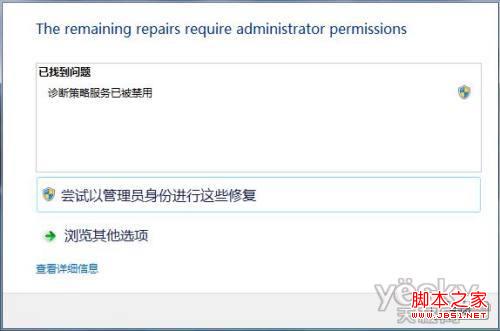
+ R: ^$ |. }1 j+ d2 E o! l- W 除了DPS服务,我们还可以同时关闭Diagnostic Service Host服务,它的作用是具体分析故障的原因。类似的还有Diagnostic System Host,系统组件诊断服务。它的作用是检测Windows组件的问题、排除故障并提供解决方案。一般情况下,也是用不到的,并且同DPS服务类似,解决问题的几率不大,所以都可以选择禁用。
( o' L3 Q5 Y7 r9 @- ^ 如果说DPS服务还有些作用,那么Distributed Link Tracking Client(客户端分布式链接跟踪服务,简称DLTC)服务就可以说完全没什么作用了!它的主要作用是维护计算机内部或局域网内计算机中的NTFS文件系统文件间的链接。说白了,就是在快捷方式、对象链接和嵌入链接在目标文件被重命名或移动后仍然有效。而且在局域网内,只有所有的电脑都开启了该服务才有效,所以完全可以禁用之。
0 }" }- V# \% Z' h 此外,可以与DLTC服务相“媲美”的,恐怕就要算Windows Error Reporting Service(Windows系统错误报告服务)服务了!这个服务相信大家很熟悉,它的作用就是在程序停止运行或停止响应时报告错误,并允许提供解决方案,还会生成相应的错误日志和报告。试问你用过它么?所以禁了吧,一点都不用犹豫!6 k* p3 a$ F1 J9 E+ `4 O, Z. U
自动播放 禁用更安全
6 E$ k( P& H0 `5 Y Shell Hardware Detection,硬件检测服务,简称SHD,它的作用是为自动播放的设备或硬件提供通知功能,也就是我们常用的插入闪存之后会弹出的操作提示(如图3所示)。如果你认为这个提示没有多少实际意义,甚至成了烦人的提示,干脆禁用它,这样今后再连接闪存或可移动设备就不会有任何提示。
$ y3 V! E1 R/ h& n4 n# K3 ?* w 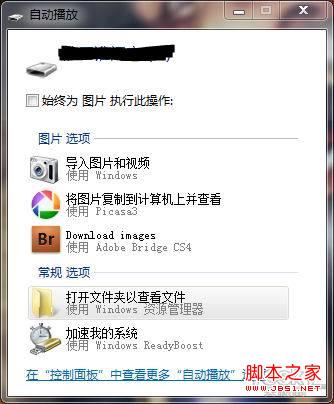
, J8 p/ o% K! D5 D. @ X+ A 提示:禁用该功能就是禁用了自动播放功能,还可以在一定程度上降低系统中毒的风险,何乐而不为呢?
" ?/ J! ^, f* K7 s4 r& @ 如果你先关闭SHD服务,那么系统还可能会提示你需要联动关闭Windows Image Acquisition(Windows 图像采集服务,简称WIA)服务,它是为扫描仪和照相机提供图像采集服务的。一般情况下,如果你的电脑没有连接扫描仪,就可以关闭该服务。而普通用户一般也不会连接照相机,因为拷贝图片一般都是使用读卡器来完成的。 V% ]6 w; P" `$ }( D
提示:该服务默认为“手动”状态,如果你连接了扫描仪,那么不用修改该服务的状态,如果没有可以选择手动修改为“禁用”。
6 j: |4 G( W/ i2 Z6 ?/ d 搜索功能 因人而异( y% v% B- Q3 ?
Win 7当中提供的搜索功能(Windows Search)有了长足的进步,但对于该功能,不同的雨林木风装机版用户可能有着不同的定位。如果用户需要经常用该功能来搜索文档等,那么可以维持现状(延迟启动);如果用户很少用到Win 7的搜索功能,那么可以选择禁用该服务。* m* D Z& r6 w: i; X, z+ F- b
安装杀软 禁用防火墙服务4 a5 N: J6 T) [2 @0 u, @5 n
Windows Firewall,我们熟知的Windows防火墙服务,它的作用就不用多说了--Windows的基本防御系统。不过如果你使用的是第三方的杀毒软件和防火墙,那么就可以考虑关闭Windows Firewall服务,因为一般情况下,第三方杀毒软件和防火墙已经完全可以替代Windows自带的系统防火墙,效果也要比Windows防火墙更好。
3 ^1 g- g# R- W 提示:一些第三方的杀毒软件在安装时会提示你关闭系统自带的防火墙,但关闭Windows防火墙后其实并没有关闭Windows Firewall服务,这就在无形当中造成了资源浪费。所以在实际使用过程中,在安装第三方杀毒软件后可以选择手动关闭Windows Firewall服务(设置启动模式为“禁用”)。( C8 n" W, s$ f; x) O# c
禁用服务 效果明显
2 z. ^# x1 }4 G) V9 J" x+ y 本文中,我们一共列举了可以禁用的系统服务近20项。经过亲自测试,关闭萝卜家园这些系统服务后,系统启动速度明显加快--电脑启动时间就由原来的58秒减少到50秒。当然这个时间会因为电脑的配置不同而不同,但相信对于一些配置相对较低的用户,效果会更明显!
( S; T% B3 S! J9 S
9 @/ ?/ [+ ^6 s) m) U' f: w, f |